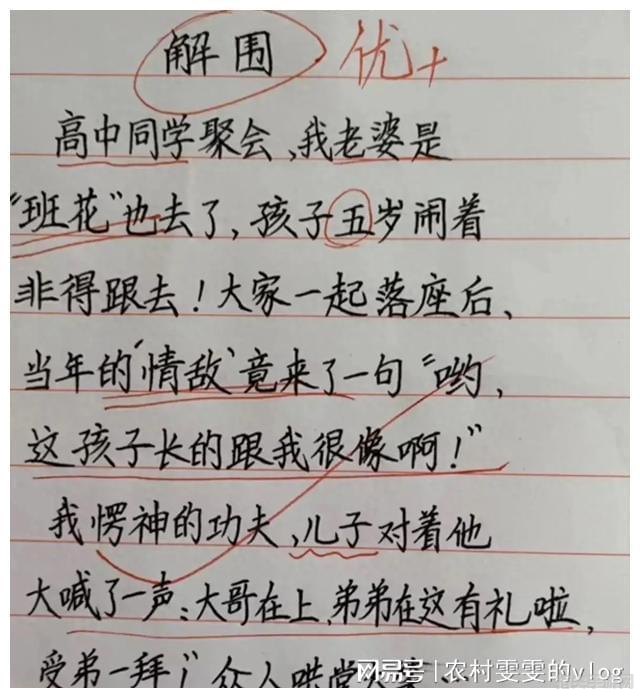Q8200超频实战:轻松提升你的CPU性能
超频,对于许多电脑爱好者来说,是一个既刺激又富有挑战性的操作,通过超频,我们可以提升CPU的运行频率,从而获得更强大的计算能力,我们就以Q8200这款CPU为例,来详细介绍一下超频的具体步骤和注意事项。
一、准备工作
在开始超频之前,你需要确保你的电脑配置适合进行超频操作,特别是散热系统,因为超频会增加CPU的发热量,所以一个高效的散热系统是必不可少的,你还需要了解你的CPU、主板和内存的规格参数,以便在超频过程中进行准确的设置。
二、进入BIOS设置
重启电脑,在开机时按下“DEL”键进入BIOS设置界面,在BIOS中,我们需要找到与超频相关的选项,这些选项通常位于“Frequency/Voltage Control”或者类似的菜单下。
三、调整外频
Q8200的默认外频是333MHz,我们可以通过调整外频来提升CPU的主频,在BIOS中找到“CPU Clock”或者类似的选项,手动更改外频值,初次尝试时,建议将外频逐步提升,比如每次增加5MHz,然后测试系统的稳定性,如果不能确定能超多少,可以以三至五兆赫兹为台阶提高来慢慢试验,以避免一次性改动过大导致系统不稳定。
四、调整内存总线频率
在提升外频的同时,我们还需要注意内存总线频率的设置,找到“CPU:DRAM Clock Ratio”或者类似的选项,根据你的内存型号进行设置,将其设置为1:1即可,这一步虽然不是必须的,但正确的设置可以提升系统的整体性能。
五、设置CPU核心电压
超频过程中,CPU的功耗和发热量会增加,因此可能需要适当增加CPU的核心电压以确保其稳定运行,在BIOS中找到“Current Voltage”或者类似的选项,根据需要进行调整,但请注意,过高的电压可能会对CPU造成损害,因此建议每次只增加0.1V或0.2V,并密切关注系统的温度变化。
六、测试与调整
完成上述设置后,保存并退出BIOS,重启电脑后,使用一些专业的测试软件(如Prime95、Cinebench等)来测试系统的稳定性和性能,如果发现系统不稳定或者出现其他问题,可以适当降低外频和电压设置,直到找到稳定的超频方案。
七、总结
通过以上步骤,你应该已经成功地将Q8200进行了超频设置,但请记住,超频虽然可以提升性能,但也可能带来一些潜在的风险,在进行超频操作时,请务必谨慎并密切关注系统的状态,如果你对超频不熟悉或者没有足够的经验,建议寻求专业人士的帮助或者参考更详细的教程来进行操作。
热门资讯
- 12-13csol异乱之战:探索混沌的世界,体验刺激的战斗
- 12-13龙之谷跳房子:探索、挑战与乐趣的完美结合
- 12-13lol游戏环境异常 请重启机器后再试 LOL游戏环境异常问题分析与解
- 12-13吃鸡最皮名字 吃鸡游戏中的最皮名字,让你笑到停不下来!
- 12-13秦时明月盖聂图片 秦时明月:盖聂角色深度解析
- 12-13刀剑封魔录外传:封魔之旅的续篇
- 12-13冰封王座升级全解析:新特性与战略变化
- 12-13奥拉星邀请码:探索星际奥秘,开启全新冒险
精彩专题
热门排行